傲梅自动同步软件:让数据同步变得更加简单!
如果您想要在两个文件夹之间快速同步数据,不妨试试傲梅数据自动同步软件,轻松将源文件夹同步到目标文件夹,简单易上手,操作没难度!
![]() 哈喽哇~
哈喽哇~
文件自动同步软件在现代工作和生活中扮演着重要的角色,它可以帮助我们在不同设备之间保持文件的一致性,并且能够简化文件的共享和管理过程。无论是个人还是团队,文件同步工具都能为我们提供许多好处,使我们能够高效地共享、访问和管理文件,优化工作效率并减少数据丢失的风险。

既然同步数据是一项很重要的事情,那么我们就需要确保这件事情有条不紊地稳定进行,不能在同步文件到另一个文件夹的过程中出现任何差错。
对此,找到一个合适且专业的文件自动同步软件就显得很重要了,有了好的工具,才能帮助我们更加效率地完成工作任务。那么我们该如何判断它是否优秀?是否符合我们的需求呢?一般来说,我们需要考虑以下几个因素:
那么是否有符合上述条件的专业的文件自动同步软件呢?答案是肯定的,傲梅轻松备份就是您的选择!
在功能和特性上,轻松备份拥有4种不同的同步方案,分别为基本同步、实时同步、双向同步和镜像同步(基本同步免费提供,其余三种同步方案为VIP功能,需要升级解锁),能够满足大多数用户的不同数据同步需求。在安全性上,轻松备份采用AES加密算法,能够确保您的数据安全。
在用户界面上,轻松备份做到了整洁直观,简单易学的UI交互界面,让人能够一目了然地看出来该怎么操作,上手难度低,就算是电脑小白用户也能轻松创建属于自己的数据同步任务,轻松同步文件到另一个文件夹。在系统兼容性上,轻松备份能够兼容全部的Windows PC操作系统,您无需担心系统不兼容问题。
在性能和稳定性上,轻松备份支持热备份、热克隆、热同步,允许您在正常使用电脑的期间执行各种任务,并且任务执行效率高,同步速度快。在技术支持上,轻松备份提供了专业的技术支持专家组,专门帮助用户解决各种疑难杂症。
怎么样?是不是觉得还挺不错的呢?那就请您点击下方按钮,进入下载中心,下载安装傲梅轻松备份这个专业的数据自动同步软件,然后跟着我们的演示教程一起看看怎么同步重要文件吧!
步骤1. 打开傲梅轻松备份,注册并登录您的账号,在主界面中点击“同步”>“基本同步”(如果您有其他同步需求的话也可以自行选择其他同步方案,操作方法都是类似的)。
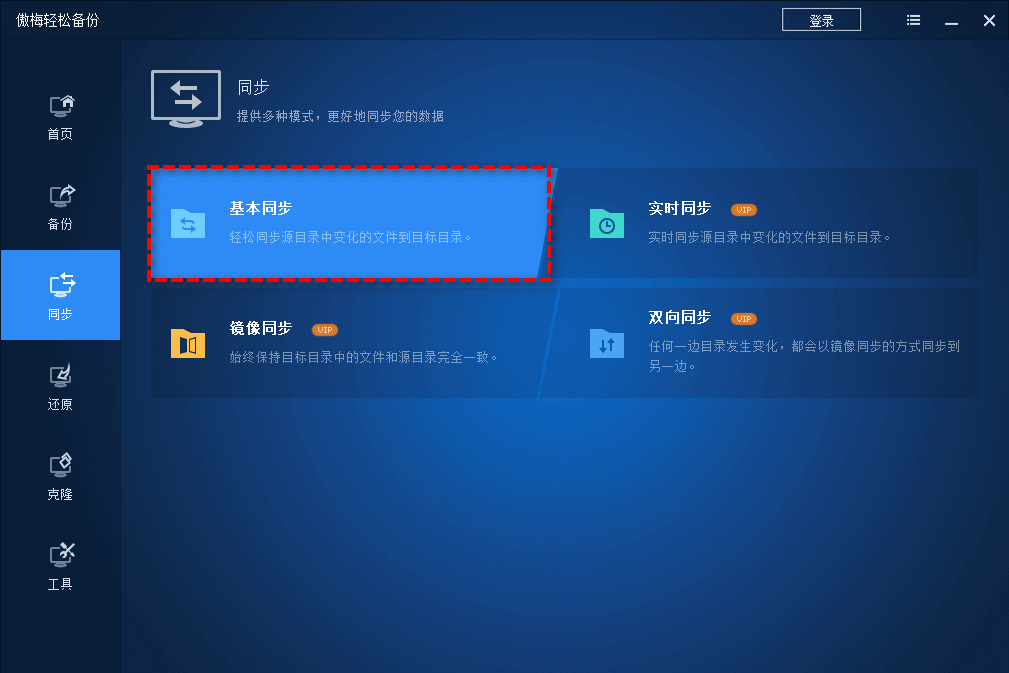
步骤2. 单击“添加目录”按钮以添加源目录,您可以在这里选择您想要同步的文件夹或文件。
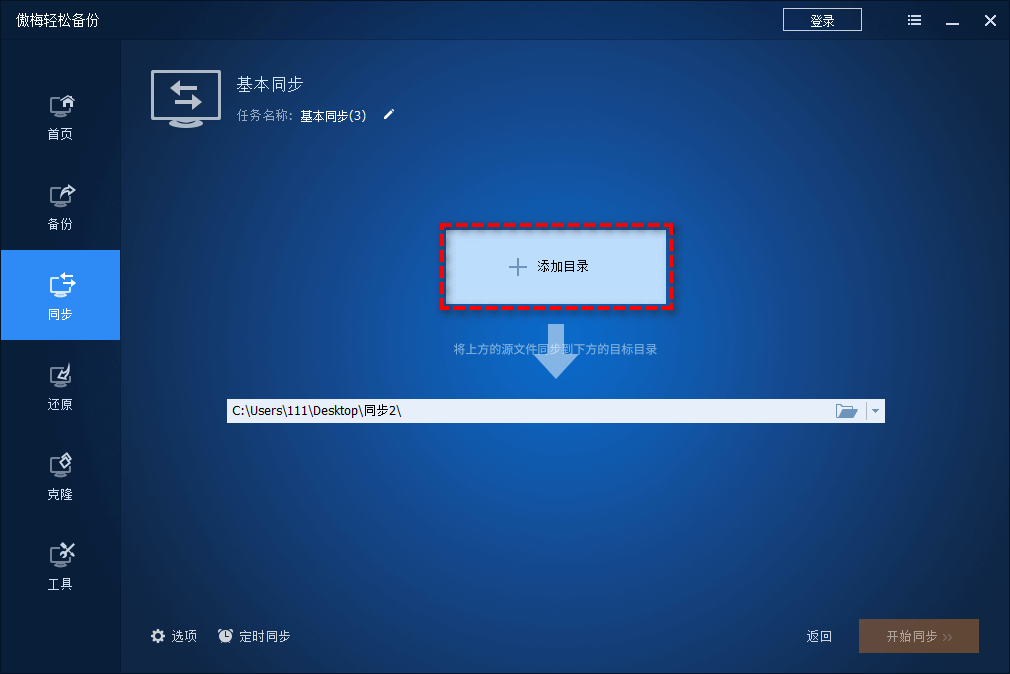
步骤3. 单击下方长条框以选择您想将源目录文件同步到的目标目录(可以选择本地位置、外部硬盘、网络共享文件夹、NAS等,后两种为VIP功能)。
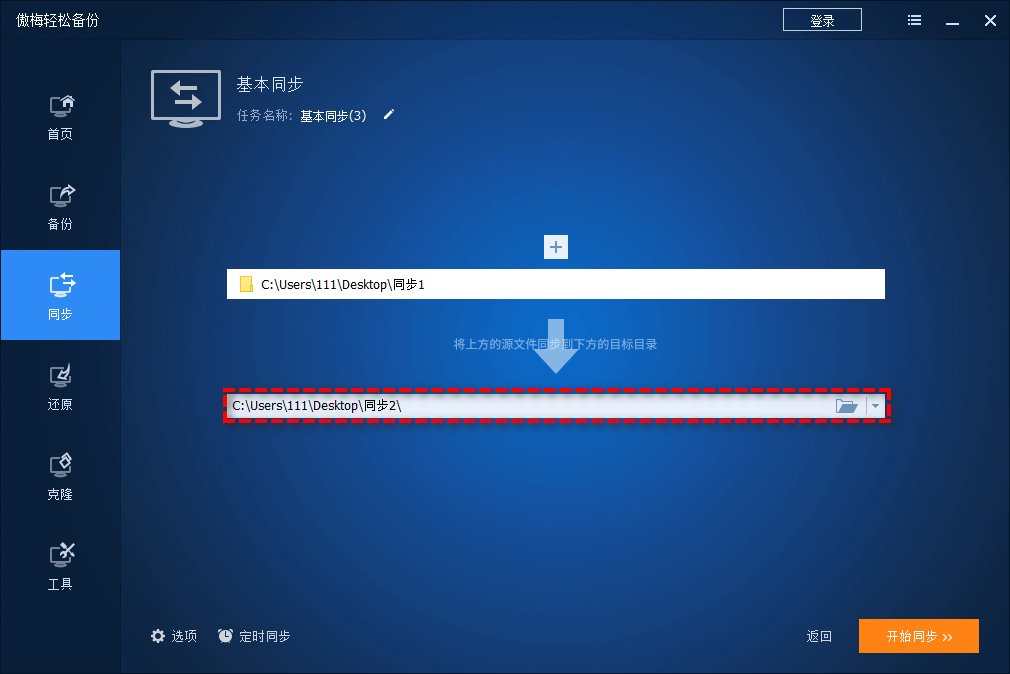
注意:如果您的同步任务较多的话,可以在左下角的“选项”中为同步任务备注专属名称以便区分,并且还可以设置不同同步任务之间的执行优先级顺序。
步骤4. 如果您想要让文件夹自动同步的话,也可以单击左下角的“定时同步”选项,设置定时同步任务,使其根据您自己的设置来让同步任务按每天/每周/每月自动执行,如果您升级到了VIP的话,还可以解锁触发事件(开机/关机/登录/注销)和USB插入(检测到USB设备连接后自动执行本地文件夹同步任务)选项。
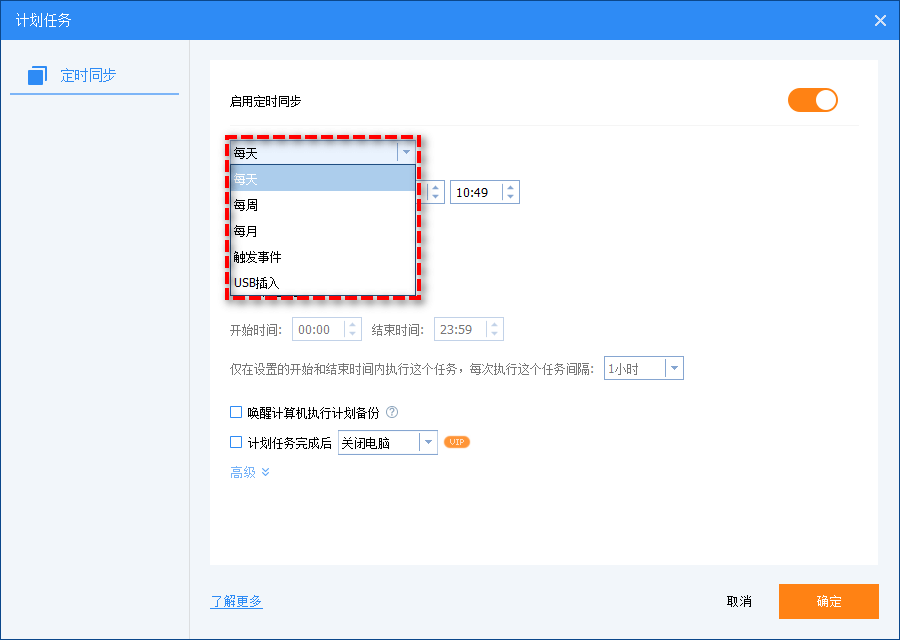
步骤5. 返回同步任务设置界面,确认无误后单击“开始同步”>“添加定时同步任务并立即运行”即可成功设置并开始初次执行同步文件到另一个文件夹的任务。
好了朋友们,本文到这里就告一段落了![]()
本文主要向大家介绍了一下如何判断一个文件自动同步软件是否专业好用,也推荐了一个符合条件的傲梅轻松备份,并且还附带了详细的同步数据演示教程,相信大家在看完本文之后,应该已经学会了怎么同步重要文件了吧?那就赶紧行动起来!
傲梅轻松备份除了同步功能出色之外,更是集成了许多实用的特性,比如无损迁移系统到新硬盘、自动备份系统、选择性文件还原、擦除磁盘数据等,大家可以下载安装亲自体验体验哦~